Descargar el fichero: tdagrupar.xlsx
Agrupar por meses en una Tabla Dinámica. Tenemos una sencilla base de datos con fechas e importes. Deseamos crear una Tabla Dinámica que nos de la facturación por meses. Esto se puede conseguir añadiendo una nueva columna auxiliar a la base de datos que calcule el mes correspondiente a cada fecha con la función =MES. En esta ocasión vamos a prescindir de esta columna auxiliar ya que, si somos puristas, en una base de datos no debe existir ningún campo (columna) calculado en base a otros campos que ya existen en la propia Base de Datos.
Creamos una sencilla Tabla Dinámica con la fecha y los importes. Utilizaremos Excel 2003.
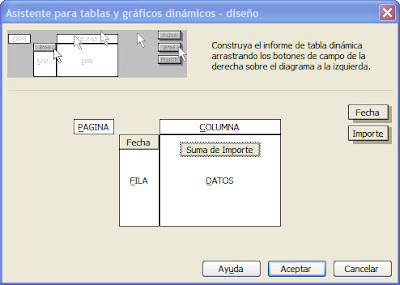
El resultado es el siguiente.
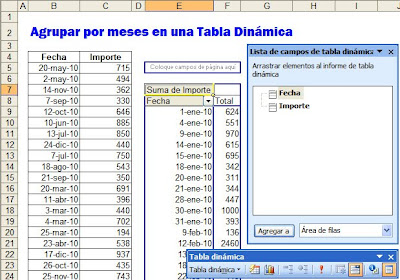
Pulsamos con el botón derecho del ratón sobre la tabla dinámica y en el menú contextual que surge elegimos 'Agrupar y mostrar detalle', y luego 'Agrupar'. Obtenemos la siguiente ventana, en la que elegimos agrupar por meses.
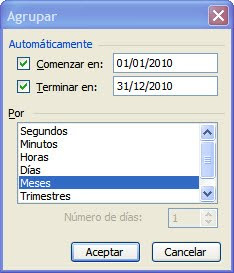
El resultado obtenido nos permite disponer de la Tabla Dinámica agrupada por meses.
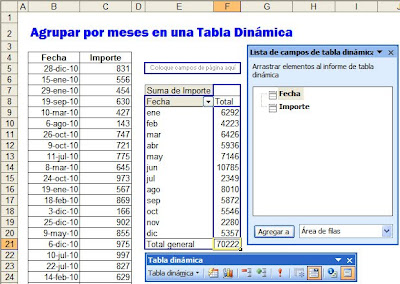
Ahora vamos a realizar algunos cambios:
- Insertamos nuevamente el campo Importe en la Tabla Dinámica, obteniendo una segunda columna.
- Cambiamos el nombre a las columnas. A la primera la denominamos 'Facturación' y a la segunda 'Operaciones'. En esta segunda columna pretendemos obtener el número de operaciones realizadas en cada mes.
- Sobre la columna de 'Operaciones', obtenemos 'Configuración de campo' en la barra de herramientas de Tablas Dinámicas, o bien con el botón derecho del ratón. Pedimos que en lugar de sumar, cuente.
Finalmente ponemos un formato de separador de miles y cero decimales a los valores numéricos obtenidos en la Tabla Dinámica. Veamos el resultado.
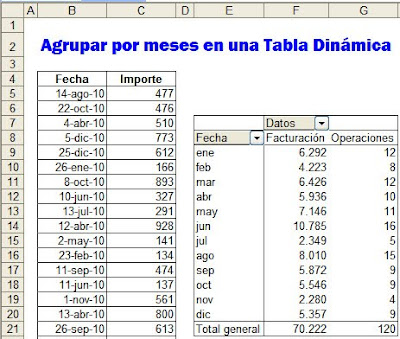
Es conveniente que vea también el Post anterior denominado Acumular por meses.

Muy interesante la herramienta de agrupación que nos muestra en su blog. Es importante considerar que si las fechas de la BD tienen años diferentes, también se debe seleccionar la agrupación por año, porque de otra manera, sólo agrupará por meses sin considerar el año.
ResponderEliminarUn saludo
muchas gracias, precisamente estaba buscando la forma de hacer una tabla asi para una informacion que tengo, claro que la manejo en forma no vertical sino horizontal, pero con trasponer la comabio y ya,,,,
ResponderEliminarmuchas gracias de nuevo,,,
Hola Corredor.
ResponderEliminarSi no te funciona la fórmula =ALEATORIO.ENTRE es porque no tienes activadas las funciones complementarias. En Excel 2003 debes hacer esto: Herramientas, Complementos, y marca Herramientas para análisis. Haciendo esto se activan las funciones complementarias. Si ahora sigue dandote error es porque necesitas editar la función y luego pulsar Enter, o mejor, cierra Excel y vuelve a cargar el archivo.
Un saludo.
Adolfo Aparicio
Bueno, si me alguien sabe como hacer los mismo, pero en excel 2002, a ver si se manifiesta.. hasta ahora creo que es simplemente imposible... hehehe
ResponderEliminarMuy interesante la explicación. Una consulta, cómo sería el caso si quiseria insertar un "campo calculado" que diera como resultado el cociente entre "Suma de Importe" y "Cuenta de Importe". De esta forma obtendria un ratio de Facturacion por Operacion (promedio mensual). Gracias!
ResponderEliminarHola !
ResponderEliminarAlguien tiene la solución?
Cuando hay blancos no permite ninguna agrupación. Si le "engaño" con un texto o con una fecha como"22/02/2222" tampoco. El campo "total" lo considera como "blanco".
Hace años que me encuentro con esto y nunca he conseguido dar en el clavo. Gracias
Gran aporte, yo pensaba que sabia todo sobre Excel.
ResponderEliminarGracias.
justo lo que estaba buscando. gracias
ResponderEliminarThanks a lot for sharing this amazing knowledge with us. This site is fantastic. I always find great knowledge from it. Curso Avanzado de Excel: Tablas Dinámicas y Simulaciones
ResponderEliminar